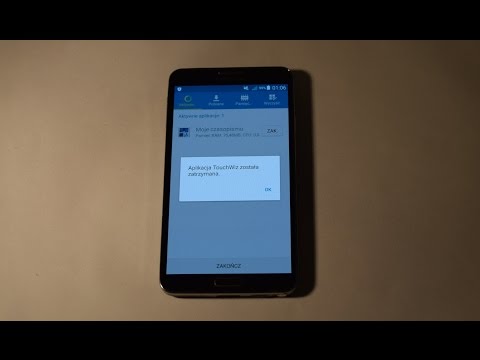
Zawartość
Komunikat o błędzie „Niestety, ustawienia się zatrzymały” może oznaczać niewielki problem z telefonem lub poważny problem z oprogramowaniem sprzętowym. Zasadniczo oznacza to, że aplikacja Ustawienia uległa awarii lub przestała działać z jakiegoś powodu. W rezultacie nie możesz uzyskać dostępu do większości ustawień urządzenia, nie mówiąc już o wprowadzaniu preferowanych zmian, ponieważ w momencie dotknięcia Ustawień ulega awarii.
W większości przypadków ten problem wpływa na ogólną wydajność telefonu nie z powodu błędu, ale z powodu tego, co dzieje się przed pojawieniem się błędu. Na kilka sekund przed pojawieniem się błędu telefon może się opóźniać lub zawieszać, co może być spowodowane niespójnościami w systemie. Oczywiście błąd jest bardzo irytujący, ale zdarzenia poprzedzające go są bardzo frustrujące, dlatego należy natychmiast rozwiązać ten problem. Kontynuuj czytanie, ponieważ podzielę się z wami kilkoma procedurami, które mogą rozwiązać ten problem.
Zanim przejdziesz dalej, jeśli znalazłeś ten post, ponieważ próbujesz znaleźć rozwiązanie swojego problemu, spróbuj odwiedzić naszą stronę rozwiązywania problemów z Galaxy S9 Plus, ponieważ rozwiązaliśmy już większość często zgłaszanych problemów z telefonem. Przedstawiliśmy już rozwiązania niektórych problemów zgłoszonych przez naszych czytelników, więc spróbuj znaleźć problemy podobne do twojego i skorzystaj z sugerowanych przez nas rozwiązań. Jeśli nie działają dla Ciebie i potrzebujesz dalszej pomocy, wypełnij nasz kwestionariusz dotyczący Androida i kliknij Prześlij.
Jak naprawić Galaxy S9 Plus z błędem „Ustawienia się zatrzymały”
Pierwsze rozwiązanie: uruchom ponownie Galaxy S9 Plus
W przeszłości osobiście napotkałem podobne problemy, które były spowodowane drobnymi problemami. Te rzeczy można łatwo naprawić przez normalne ponowne uruchomienie, więc lepiej rozpocznij rozwiązywanie problemów, ponownie uruchamiając telefon. Naciśnij ten klawisz zasilania i uruchom ponownie Galaxy S9 Plus, a jeśli problem będzie się powtarzał, spróbuj tego:
- Naciśnij i przytrzymaj jednocześnie klawisze zmniejszania głośności i zasilania przez 10 sekund lub dłużej.
Spowoduje to zasymulowanie odłączenia baterii i ponownego uruchomienia telefonu w celu odświeżenia pamięci. Po wykonaniu tej czynności błąd nadal się pojawia, a następnie przejdź do następnego rozwiązania.
Drugie rozwiązanie: uruchom Galaxy S9 Plus w trybie awaryjnym
Uruchomienie telefonu w samym trybie awaryjnym nie rozwiąże żadnego problemu, ale powie Ci, czy problem jest spowodowany przez aplikacje innych firm, czy nie. Gdy telefon jest w tym środowisku, wszystkie aplikacje innych firm są tymczasowo wyłączone, więc jeśli problem jest spowodowany przez jeden lub kilka z nich, błąd nie pojawi się i wtedy wiesz, co jest przyczyną. Oto jak uruchomić urządzenie w trybie awaryjnym:
- Wyłącz urządzenie.
- Naciśnij i przytrzymaj Moc obok ekranu z nazwą modelu pojawiającego się na ekranie.
- Gdy SAMSUNG pojawi się na ekranie, zwolnij przycisk Moc klucz.
- Natychmiast po zwolnieniu klawisza zasilania naciśnij i przytrzymaj Ściszanie klucz.
- Nadal trzymaj Ściszanie aż do zakończenia ponownego uruchamiania urządzenia.
- Gdy Tryb bezpieczeństwa pojawi się w lewym dolnym rogu ekranu, zwolnij przycisk Ściszanie klucz.
Zakładając, że błąd nie pojawia się w tym trybie, następną rzeczą, którą powinieneś zrobić, jest znalezienie aplikacji, która powoduje problem. Może to być trochę trudne, ale spróbuj poszukać aplikacji, które zainstalowałeś, gdy zaczął się ten problem. Oto jak odinstalować aplikację z Galaxy S9:
- Na ekranie głównym przesuń palcem w górę w pustym miejscu, aby otworzyć plik Aplikacje taca.
- Kran Ustawienia > Aplikacje.
- Wybierz żądaną aplikację na domyślnej liście.
- Aby wyświetlić wstępnie zainstalowane aplikacje, dotknij Menu > Pokaż aplikacje systemowe.
- Kran ODINSTALUJ > ok.
Może być konieczne odinstalowanie więcej niż jednej aplikacji, aby dowiedzieć się, która z nich jest przyczyną. Nie spiesz się, odinstalowując aplikacje, które Twoim zdaniem powodują problem, i może być konieczne niezliczone ponowne uruchamianie telefonu, aby sprawdzić, czy problem został rozwiązany.
Z drugiej strony, jeśli błąd „Ustawienia zostały zatrzymane” nadal pojawia się w trybie awaryjnym, będziesz musiał wykonać następne rozwiązanie.
Trzecie rozwiązanie: wyczyść partycję pamięci podręcznej
Na razie nie wiemy na pewno, na czym polega problem z telefonem, ale musimy wykluczyć każdą możliwość. Na tym etapie musimy wyczyścić zawartość partycji pamięci podręcznej, aby pamięci podręczne systemu zostały zastąpione nowymi. Uszkodzone pamięci podręczne również mogą prowadzić do tego problemu i należy to tutaj wykluczyć. Oto, co musisz zrobić:
- Wyłącz urządzenie.
- Naciśnij i przytrzymaj Zwiększ głośność klucz i Bixby , a następnie naciśnij i przytrzymaj Moc klucz.
- Gdy pojawi się logo Androida, zwolnij wszystkie trzy klawisze.
- Komunikat „Instalowanie aktualizacji systemu” będzie wyświetlany przez 30–60 sekund, zanim pojawią się opcje menu odzyskiwania systemu Android.
- wciśnij Ściszanie kilkakrotnie klawisz, aby podświetlić Wyczyść partycję cache.
- naciśnij Moc aby wybrać.
- wciśnij Ściszanie klawisz do zaznaczenia tak, je i naciśnij Moc aby wybrać.
- Po zakończeniu czyszczenia partycji pamięci podręcznej Teraz uruchom system ponownie jest podświetlona.
- wciśnij Moc klawisz, aby ponownie uruchomić urządzenie.
Jeśli po wykonaniu tej procedury problem nadal występuje, musisz wykonać następny krok.
Czwarte rozwiązanie: Utwórz kopię zapasową pliku i zresetuj Galaxy S9 Plus
Na podstawie moich osobistych doświadczeń z tym problemem można go naprawić przez zresetowanie, pod warunkiem, że oprogramowanie sprzętowe nie zostało w żaden sposób zmodyfikowane. Upewnij się, że wykonałeś kopię zapasową plików i danych, ponieważ zostaną one usunięte podczas procesu resetowania. Następnie wyłącz ochronę przywracania ustawień fabrycznych, usuwając konto Google z telefonu, aby nie zostać zablokowanym po zresetowaniu. Gdy wszystko będzie gotowe, wykonaj następujące kroki, aby zresetować telefon:
- Wyłącz urządzenie.
- Naciśnij i przytrzymaj Zwiększ głośność klucz i Bixby , a następnie naciśnij i przytrzymaj Moc klucz.
- Po wyświetleniu zielonego logo Androida zwolnij wszystkie klawisze (komunikat „Installing system update” będzie wyświetlany przez około 30–60 sekund przed wyświetleniem opcji menu odzyskiwania systemu Android).
- wciśnij Ściszanie kilkakrotnie klawisz, aby zaznaczyć „wyczyść dane / przywróć ustawienia fabryczne”.
- naciśnij Moc aby wybrać.
- wciśnij Ściszanie aż zostanie podświetlone „Tak - usuń wszystkie dane użytkownika”.
- naciśnij Moc aby wybrać i rozpocząć reset główny.
- Po zakończeniu resetowania głównego zostanie podświetlona opcja „Uruchom ponownie system teraz”.
- wciśnij Przycisk zasilania aby ponownie uruchomić urządzenie.
Mam nadzieję, że ten post może Ci w ten czy inny sposób pomóc. Jeśli masz inne obawy, którymi chcesz się z nami podzielić, skontaktuj się z nami lub zostaw komentarz poniżej.
Połącz się z nami
Jesteśmy zawsze otwarci na Państwa problemy, pytania i sugestie, dlatego zachęcamy do kontaktu wypełniając ten formularz. Jest to bezpłatna usługa, którą oferujemy i nie pobieramy za nią ani grosza. Pamiętaj jednak, że każdego dnia otrzymujemy setki e-maili i nie możemy odpowiedzieć na każdy z nich. Zapewniamy jednak, że czytamy każdą otrzymaną wiadomość. Dla tych, którym pomogliśmy, prosimy o rozpowszechnianie informacji, udostępniając nasze posty znajomym lub po prostu polubiąc naszą stronę na Facebooku i Google+ lub obserwując nas na Twitterze.
Posty, które możesz również chcieć sprawdzić:
- Jak naprawić Samsung Galaxy S9 Plus, który się nie włącza (łatwe kroki)
- Co zrobić, jeśli Twój Samsung Galaxy S9 Plus zaczyna działać wolno (łatwe kroki)
- Jak naprawić Samsung Galaxy S9 Plus za pomocą czarnego ekranu śmierci (łatwe kroki)
- Jak przywrócić ustawienia fabryczne lub wykonać reset główny w telefonie Samsung Galaxy S9 Plus i kiedy ich używać
- Jak naprawić Spotify, który ciągle się zawiesza na Samsungu Galaxy S9 Plus (łatwe kroki)
- Jak naprawić aplikację Facebook, która ciągle się zawiesza na Samsung Galaxy S9 Plus? [Podręcznik rozwiązywania problemów]
- Błąd konfiguracji poczty e-mail Galaxy S9 Plus: „Nazwa użytkownika lub hasło są nieprawidłowe albo dostęp POP3 / IMAP nie jest włączony dla tego konta”.


